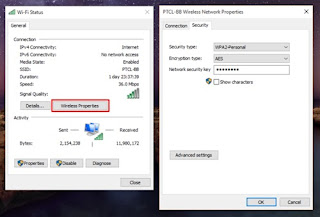Không lâu sau khi lỗi bảo mật trong đoạn mã Stagefright được phát hiện, người dùng Android mới đây lại phải đối mặt với một nguy cơ mới có thể khiến smartphone của họ trở thành cục chặn giấy, rơi vào trạng thái "sống thực vật". Lỗ hổng này được các nhà nghiên cứu bảo mật tại Trend Microphát hiệnra và có thể làm ảnh hưởng tới hơn 50% thiết bị Android trên toàn thế giới - khi mà người dùng từ Android 4.3 đến 5.1.1 đều có nguy cơ bị hacker tấn công. Cụ thể, theo phát hiện của hãng bảo mật nói trên, lỗi bảo mật này có nguyên nhân từ dịch vụ mediaserver mà Android sử dụng để lập chỉ mục (index) các file media. Hacker có thể khai thác lỗ hổng bằng cách lừa nạn nhân truy cập vào một website giả mạo nào đó được chúng chuẩn bị trước. Nếu bị tấn công, hậu quả để lại là thiết bị Android của người dùng sẽ hoàn toàn không hoạt động, không thể thực hiện được hầu hết các chức năng trong đó có cả việc gọi điện và nhận cuộc gọi.
Trong một số trường hợp, người dùng có thể khởi động lại máy để smartphone có thể hoạt động trở lại. Tuy nhiên, theo mộtbài viết được Trend Micro đăng tải trên blog mới đây, lỗi bảo mật này có thể được sử dụng cả trong các ứng dụng độc hại. Nếu những ứng dụng độc này được thiết kế để tự khởi động lại khi smartphone được bật, điện thoại của người dùng có nguy cơ liên tục rơi vào tình trạng không hoạt động.
Nhà nghiên cứu Wish Wu của Trend Micro cho biết: Lỗ hổng này nằm trong dịch vụ mediaserver mà Android sử dụng để lập chỉ mục các file media lưu trên thiết bị. Dịch vụ này không thể xử lý một cách chính xác một file video không hợp chuẩn (malformed) bằng định dạng tập tin Matroska(định dạng thương có phần mở rộng là .mkv). Khi một file MKV không hợp chuẩn được mở, dịch vụ có thể bị crash khiến toàn bộ hệ điều hành cũng bị crash theo.
Như đã nói, lỗi bảo mật mà Trend Micro phát hiện ảnh hưởng tới các máy chạy từ Android 4.3 đến 5.1.1 - đồng nghĩa với khoảng một nửa số người dùng Android trên toàn thế giới có thể bị ảnh hưởng bởi lỗ hổng mediaserver. Trend Micro cho biết họ đã công bố nghiên cứu của mình cho Google hồi cuối tháng 5/2015, tuy nhiên, hãng tìm kiếm cho rằng nó không nghiêm trọng bằng Stagefright, và mediaserver chỉ được xếp vào mức độ ưu tiên thấp mà thôi.